Как да се възстанови дисков дял?
Без значение какво е устройството: компютър твърд диск, преносим USB-HDD или USB-файл. недостатъчност причина може да е най-често вирусите. В този случай, когато се опитате да отворите устройството windose съобщи някои жалко информация, която не може да угоди, например: "Дискът в устройство [буквата] не е форматиран, за да му формат.?"
Ако файловата система на диска е идентифициран като RAW, четене на данни, присвояване етикет на том и други операции за този раздел (например, дефрагментиране, или да проверите за грешки) са възможни. В този случай, на операционната система показва размера на секция и е достъпен формат и предлага:

Ако се вгледате в свойствата на пръчката, можете да видите размера на нула и RAW файл й система:
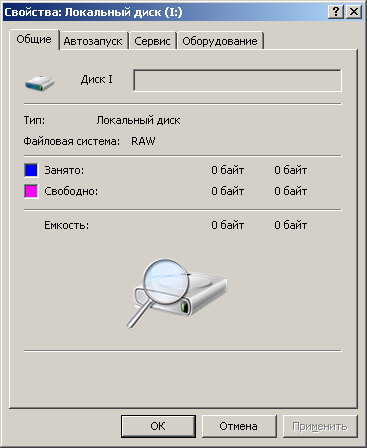
RAW - обозначение за несигурно файлова система, работеща в линейни системи Microsoft Windows NT. В действителност, RAW файлова система не е и секцията за определяне като RAW файлова система означава, че секцията не е била призната от който и да е от инсталиран на драйвера на система файлова система (например, FAT или NTFS). Обикновено това означава, че дялът не е форматиран или структурата на файловата система е повредена.
Суров файловата система - вида на определен от операционната система (и други програми) при частично разрушаване във файловата система, например като FAT или NTFS логическия диск файловата система.
Възможна prichinyopredeleniya файлова система като RAW:
Повреда на структурата на файловата система са резултат на повреда на вашия компютър или софтуер, както и в резултат на дейността на различни видове зловреден софтуер. могат да бъдат идентифицирани следните повреди:
- неправилни стойности за дяла в таблицата за разпределение (например в MBR);
- частично разрушение в сектора за начално зареждане на файловата система;
- MFT провал в таблицата с главен файл (за NTFS файлова система);
- По време на форматиране, разделяне система failovaya да проверите както RAW.
Една от възможните причини е да се пише на сектора за начално зареждане или грешни данни MFT. Ако повечето от структурата на файловата система остава непокътнат, е вероятно да възстанови файловата система.
Ако видите нула (зареждане) сектор на диска, можем да видим, че не всичко е наред:
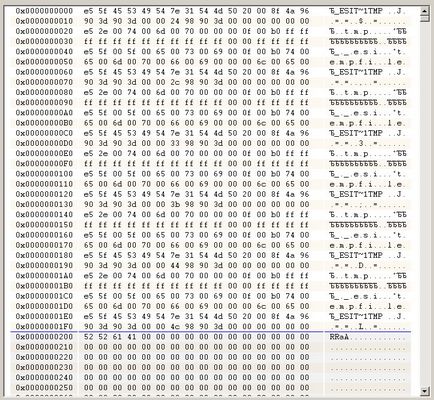
Кой маниак или феи, които могат да разберат и ръчно коригиране на сектора нула. Не е фактът, че за първи път и да получите без допълнително Poher. Най-добре е да използвате програма, която ще плюя на показаната RAW файлова система и да се покаже на всички файлове и папки във флаш-паметта в своя интерфейс под формата на познатия Explorer.
Помощ спаси RAW файлове във файлова система по няколко начина:
1. С помощта на програмата MiniTool захранване за възстановяване на данни
В резултат на това всички файлове са копирани на друг диск, проблемът твърдия диск е форматиран, след което файловете са били върнати на мястото им. Това е най-сигурният начин, ако не сте феи :). Подробностите са написани тук.
По-малко на този метод е, че трябва да бъде на друго устройство с достатъчно пространство за временно настаняване на всички файлове от повреден диск. Също така, този метод отнема много време.
2. Проверете Disk полезност
Отворете Start Menu -> Run -> тип в съответствие Chkdsk E: / F. където вместо буквата Е - Вашето писмо с повредения диск.

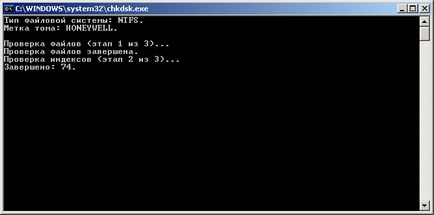
В зависимост от размера на диск (USB устройство) на няколко минути път с кола ще се гледа като на нормален диск с NTFS файлова система вместо RAW, и на всички файлове в сайта!
Предупреждение. Този метод се прилага само във флаш-памет и твърд диск с NTFS файлова система! Ако сте имали FAT или FAT32 файлова система, а след това се възстанови RAW-кола по този метод няма да работи.
3. Използвайте програма TestDisk
Ако първите две методи не са приложими, използвайте тази опция.
- За да коригирате таблицата на дяловете, възстановяване на изтрити дялове;
- Възстановяване на сектора на FAT32 обувка от своя архивиране
- Rebuild (реконструира) сектора за начално зареждане на FAT12 / FAT16 / FAT32;
- Fix FAT таблица;
- Rebuild (реконструира) сектор NTFS зареждане;
- Възстановяване на сектор NTFS обувка от своя архивиране
- Възстановяване на MFT използване MFT огледало;
- Идентифицирайте архивиране SuperBlock ext2 / ext3 / ext4;
- Възстановяване на изтрити файлове от FAT файлови системи, NTFS и ext2;
- Копиране на файлове от изтрити FAT, NTFS и ext2 / ext3 / ext4 дял.
Свързани статии
